win10에서 컴퓨터 부팅 비밀번호를 해독하는 방법, 잊어버린 경우 어떻게 해야 합니까?
- 王林앞으로
- 2023-07-13 16:45:065535검색
win10에서 컴퓨터 부팅 비밀번호를 해독하는 방법 비밀번호를 잊어버리고 컴퓨터를 부팅할 수 없으면 어떻게 해야 하나요? 이때 도구를 사용하여 USB 부팅 디스크를 만들고 이를 PE에 입력한 후 비밀번호 크래킹 도구를 사용하여 차단을 해제할 수 있습니다. 그러나 많은 사람들은 win10의 부팅 비밀번호를 크랙하는 방법을 모릅니다. 오늘은 Win10 부팅 비밀번호를 크랙하는 방법을 알려드리겠습니다.
PE 시스템에서 비밀번호를 재설정하면 문제를 해결할 수 있습니다.
1 먼저 USB 부팅 디스크를 만든 후 컴퓨터에 삽입해야 합니다. PE 시스템으로 들어가려면 컴퓨터를 다시 시작하세요. 특정 USB 부팅 디스크 제작 튜토리얼은 http://www.xiaobaixitong.com/video1/32524.html을 참조하세요.

2. 부팅 디스크를 삽입하여 컴퓨터를 다시 시작합니다. f12, f2 또는 del과 같은 시작 단축키를 계속 눌러 빠른 시작 항목에 들어가고, USB 디스크를 선택하여 부팅한 다음 항목 01을 선택하여 pe를 입력합니다. 체계.
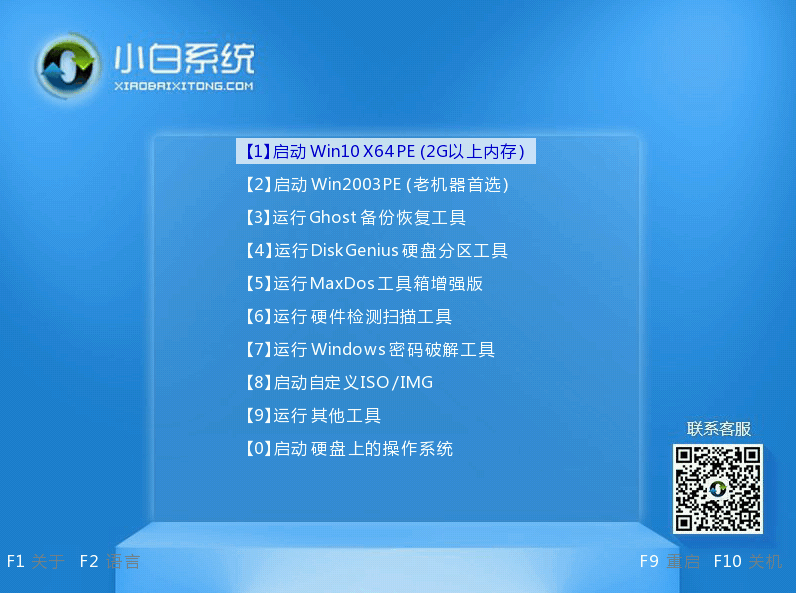
3. pe 시스템 인터페이스에 들어간 후 바탕 화면의 "시스템 비밀번호 지우기" 아이콘을 클릭하여 엽니다.
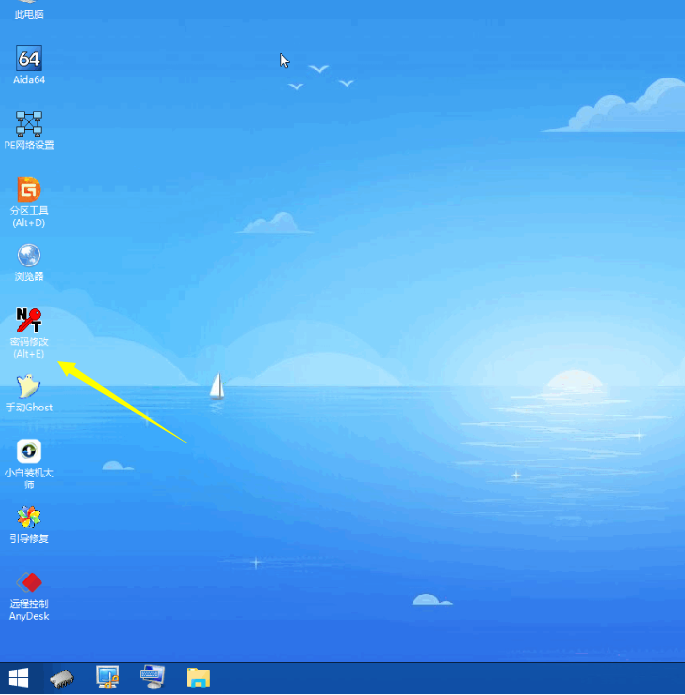
4. 파일 경로는 일반적으로 기본값입니다. 듀얼 시스템을 사용하는 친구는 수동으로 찾아서 클릭하여 열어야 합니다.

5. 비밀번호를 삭제하려는 사용자 이름을 선택하고 [비밀번호 변경]을 클릭하세요. 그러면 동일한 새 비밀번호를 두 번 입력하고 [확인]을 클릭하거나, 비밀번호를 삭제하려면 공백으로 두라는 상자가 나타납니다.
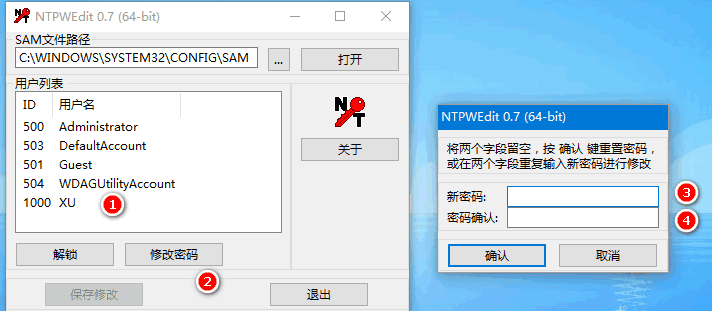
6. 마지막으로 [변경 사항 저장]을 클릭하세요.
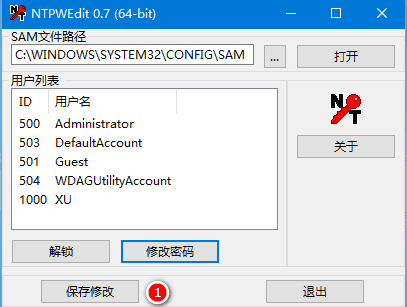
7. 위의 단계가 완료되면 USB 플래시 드라이브를 분리하고 컴퓨터를 다시 시작하세요. 이때 방금 입력한 비밀번호를 입력하면 컴퓨터 시스템에 들어갈 수 있습니다.
위는 win10 부팅 비밀번호를 해독하는 방법입니다. 비밀번호를 잊어버려 시스템을 열 수 없는 친구는 이 방법을 사용하여 문제를 해결할 수 있습니다.
위 내용은 win10에서 컴퓨터 부팅 비밀번호를 해독하는 방법, 잊어버린 경우 어떻게 해야 합니까?의 상세 내용입니다. 자세한 내용은 PHP 중국어 웹사이트의 기타 관련 기사를 참조하세요!

